Valorant Error Van 138 หมายความว่า Valorant พบปัญหาการเชื่อมต่อบางอย่าง
หากต้องการอธิบายเพิ่มเติม หาก Riot Client ตรวจพบว่าคุณกำลังเรียกใช้ Valorant จากเครื่องเสมือน มันจะไม่อนุญาตให้คุณเรียกใช้เกมและ แสดงรหัสข้อผิดพลาดของ van
หากคุณได้รับข้อผิดพลาด 138 ใน Valorant โปรดอ่านบทความนี้เพื่อทราบวิธีแก้ปัญหา
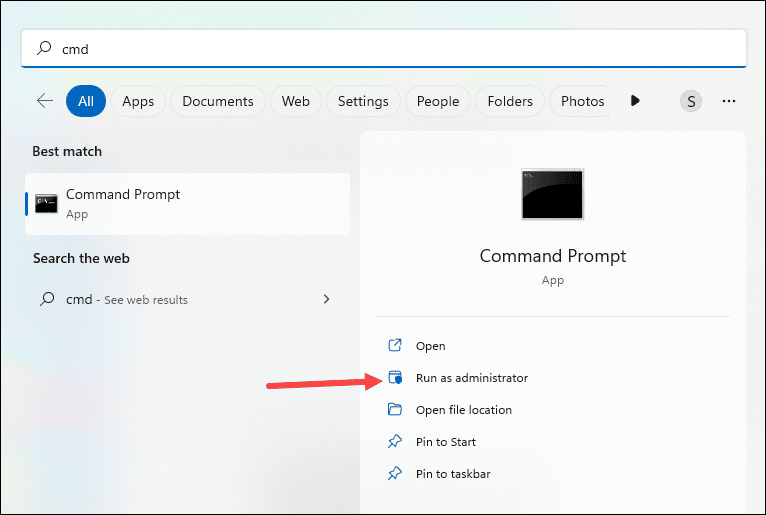
รหัสข้อผิดพลาด Valorant Van 138 คืออะไร
ข้อผิดพลาด Valorant Van 138 ส่วนใหญ่ประสบกับผู้ใช้ที่มีโปรเซสเซอร์ AMS A-series
เมื่อสิ่งนี้เกิดขึ้น ผู้เล่นจะไม่สามารถเข้าร่วมเซสชันของเกมได้
เนื่องจากผู้เล่นไม่สามารถ เชื่อมต่อกับเซิร์ฟเวอร์เกม พวกเขาถูกตัดการเชื่อมต่อซ้ำแล้วซ้ำอีก
จะทำอย่างไรเมื่อได้รับข้อผิดพลาด Valorant Van 138?
ทำตามวิธีการที่อธิบายด้านล่างและดำเนินการ ขั้นตอนในการแก้ไข Valorant Error 138
1) ตรวจสอบสถานะเซิร์ฟเวอร์อย่างเป็นทางการของ The Valorant
เมื่อคุณได้รับข้อผิดพลาด 138 ของ Valorant ให้ตรวจสอบสถานะเซิร์ฟเวอร์อย่างเป็นทางการของ Valorant เนื่องจากเซิร์ฟเวอร์ขัดข้อง คุณอาจพบข้อผิดพลาด Valorant นี้
ดังนั้น คลิกที่นี่ ลิงก์ และตรวจสอบว่ามีปัญหาในฝั่งเซิร์ฟเวอร์หรือไม่ หากมีปัญหา ให้รอสักครู่จนกว่าเซิร์ฟเวอร์จะกลับมาใช้งานได้อีกครั้ง
หากเซิร์ฟเวอร์เปิดใช้งานอยู่ ให้เปิดใช้บริการ VGC
2) ใช้ พร้อมรับคำสั่ง
การเรียกใช้คำสั่งสองสามคำสั่งในหน้าต่างพร้อมรับคำสั่งยังช่วยแก้ไขข้อผิดพลาด Valorant 138
โดยทำตามขั้นตอนที่กำหนด:
พิมพ์ CMD ในช่องค้นหาของ Windows และ คลิกขวาที่ Command Prompt เลือก เรียกใช้ในฐานะผู้ดูแลระบบ
ตอนนี้ให้รันบรรทัดคำสั่งต่อไปนี้ในหน้าต่าง Command Prompt แล้วกด Enter ทุกครั้ง
bcdedit.exe/set {current} nx OptIn
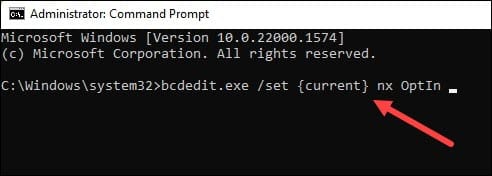
bcdedit.exe/set testsigning ปิด
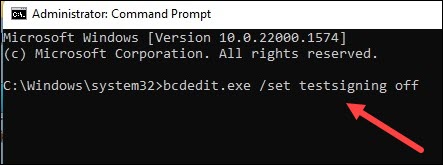
bcdedit.exe/set nointegritychecks off
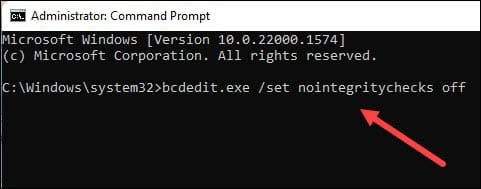
หลังจากรันคำสั่งทั้งหมดแล้ว ออก หน้าต่างพรอมต์คำสั่งที่ยกระดับขึ้น เปิดใช้ Valorant อีกครั้ง และหากคุณได้รับรหัสข้อผิดพลาดเดิมอีก ให้เปิดใช้บริการ VGC
3) เปิดใช้บริการ VGC
บริการ VGC ของ Riot Games เป็นส่วนหนึ่งของระบบป้องกันการโกง หากปิดใช้งานบริการ VGC คุณจะได้รับรหัสข้อผิดพลาด Valorant Van 138
ดังนั้น ให้ทำตามขั้นตอนด้านล่างเพื่อเปิดใช้งานบริการ VGC:
กด แป้น Windows + R เพื่อเปิด กล่องคำสั่งเรียกใช้ พิมพ์ services.msc ในช่องเรียกใช้คำสั่ง แล้วกดแป้น Enter
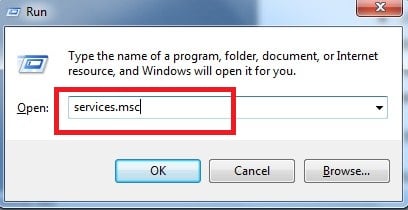
เมื่อบริการต่างๆ หน้าต่างจะเปิดขึ้น มองหาบริการ VGC ดับเบิลคลิกที่บริการ VGC และตั้งค่าประเภทการเริ่มต้นเป็นอัตโนมัติ
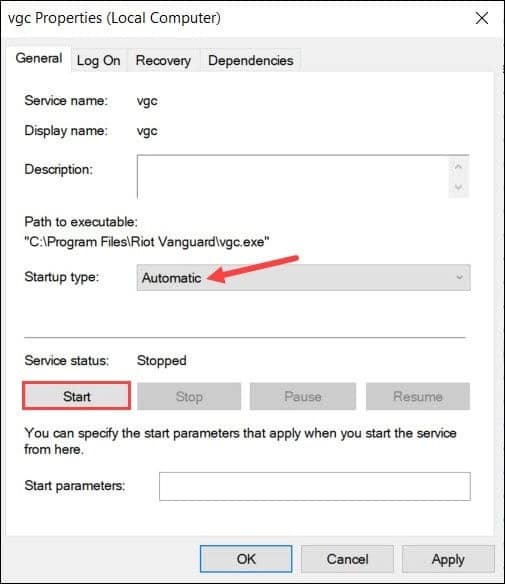
ถัดไป คลิกที่ปุ่ม เริ่ม เพื่อเริ่มบริการ คลิกที่ปุ่ม นำไปใช้ > ตกลง เมื่อเสร็จแล้ว ให้รีสตาร์ทคอมพิวเตอร์
4) ตั้งค่าลำดับความสำคัญ
การเปลี่ยนลำดับความสำคัญของกระบวนการ Valorant ให้เป็นปกติยังช่วยแก้ไขข้อผิดพลาด Valorant 138 ได้อีกด้วย
ในการดำเนินการดังกล่าว ให้ทำตาม ขั้นตอนด้านล่าง:
คลิกขวา ที่ปุ่มเริ่มของ Windows และเปิด ตัวจัดการงาน ไปที่ แท็บรายละเอียด มองหา Valorant และ คลิกขวา เลือก กำหนดลำดับความสำคัญ > ปกติ
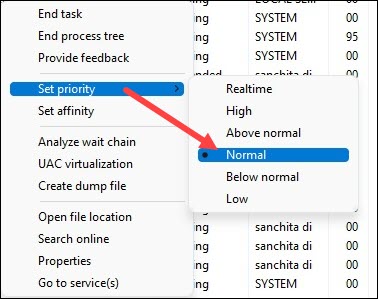
หนึ่งครั้ง เสร็จแล้ว ออกจาก ตัวจัดการงาน และเปิดเกมของคุณ หากข้อผิดพลาดยังคงอยู่ ให้เปลี่ยนโหมดความเข้ากันได้
5) อนุญาตสิทธิ์ของผู้ดูแลระบบและเปลี่ยนโหมดความเข้ากันได้
บางครั้ง Valorant อาจต้องใช้สิทธิ์ของผู้ดูแลระบบในการเรียกใช้
ดังนั้น ให้เรียกใช้ Valorant ในฐานะผู้ดูแลระบบและ เปลี่ยนโหมดความเข้ากันได้ วิธีนี้สามารถแก้ไขปัญหาได้
โดยทำตามขั้นตอนด้านล่าง:
คลิกขวา บน ทางลัดเดสก์ท็อป Valorant และ เลือก คุณสมบัติ
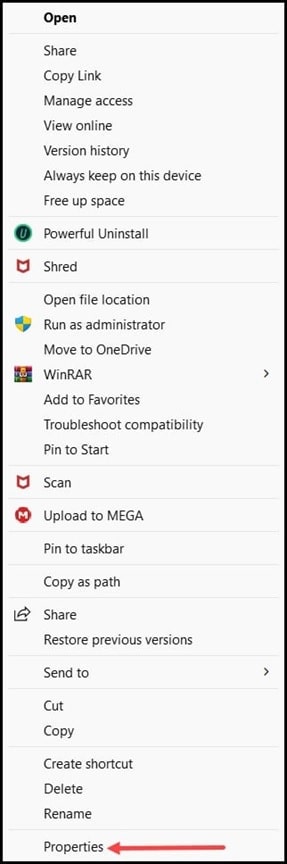
ไปที่ แท็บความเข้ากันได้ และทำเครื่องหมายในช่อง เรียกใช้โปรแกรมนี้ในฐานะผู้ดูแลระบบ
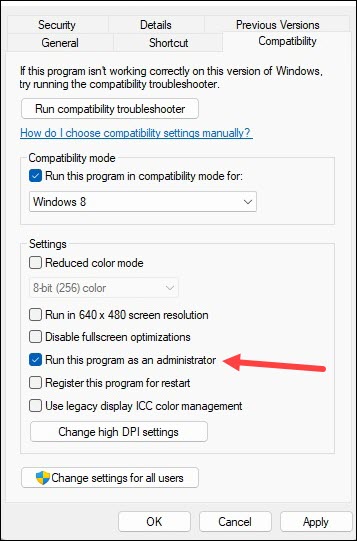
ถัดไป ทำเครื่องหมายในช่อง เรียกใช้โปรแกรมในโหมดความเข้ากันได้สำหรับ จากเมนูแบบเลื่อนลง ให้เลือกเวอร์ชันของ Windows
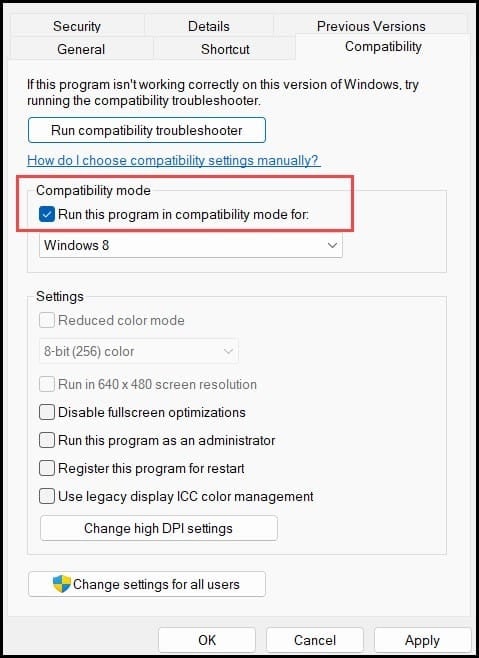
คลิกที่ นำไปใช้ > ตกลง เมื่อเสร็จแล้ว รีสตาร์ทพีซีของคุณ
คำสุดท้าย
แจ้งให้เราทราบหากวิธีแก้ไขปัญหาข้างต้นสามารถแก้ไขข้อผิดพลาด Valorant 138 ได้
สำหรับปัญหาเกี่ยวกับเกมหรือเทคโนโลยีอื่นๆ โปรด ถามเราได้ฟรีในส่วนความคิดเห็นด้านล่าง และเราจะตอบกลับในไม่ช้าพร้อมคำตอบ